</p>
BIOS (Basic Input/Output System) – это небольшая программная система, которая управляет работой железа в компьютере. Иногда возникают ситуации, когда требуется сделать рестарт BIOS для восстановления стандартных настроек или решения проблем. Это может потребоваться, если перестали работать некоторые устройства или компьютер зависает при включении.
Необходимо отметить, что перезагрузка Биос может быть опасной операцией, поэтому перед этим необходимо продуманно подходить к процессу. Большинство компьютеров имеют энергонезависимую память, которая хранит информацию о BIOS-установках, так что после перезагрузки параметры BIOS можно будет восстановить.
Существует несколько способов рестарта BIOS на компьютере, и в этой статье мы рассмотрим наиболее распространенные и безопасные методы. Помните, что если вы не уверены в своих знаниях или опыте работы с компьютерами, лучше обратиться за помощью к специалисту.
Как сделать рестарт биос на компьютере

Рестарт BIOS (Basic Input/Output System) может потребоваться в случае, когда вам необходимо изменить настройки BIOS, исправить проблемы с загрузкой операционной системы или обновить версию BIOS. В данной статье мы расскажем, как выполнить рестарт BIOS на компьютере.
Прежде всего, необходимо выключить компьютер полностью. Нажмите кнопку питания и держите ее нажатой несколько секунд, пока компьютер не выключится абсолютно.
После того как компьютер выключен, найдите на материнской плате компьютера кнопку "Clear CMOS" или "Reset BIOS". Она обычно расположена рядом с батарейкой BIOS или вблизи бипера. Если вы не можете найти эту кнопку, обратитесь к руководству пользователя компьютера или материнской платы.
Во избежание повреждения компонентов компьютера, перед выполнением действий отключите его от сети питания. Находясь рядом с материнской платой, нажмите кнопку "Clear CMOS" или "Reset BIOS" и удерживайте ее нажатой около 10-15 секунд.
Затем, подключите компьютер к сети питания и включите его. Теперь BIOS должен быть сброшен до заводских настроек.
После рестарта BIOS может потребоваться настройка даты, времени и других параметров BIOS в соответствии с вашими предпочтениями. Зайдите в BIOS, нажав определенную клавишу (обычно Delete, F2, F10 или Esc) при загрузке компьютера и настройте необходимые параметры.
Это была инструкция по сбросу BIOS на компьютере. Помните, что изменение настроек BIOS может повлиять на работу компьютера, поэтому будьте осторожны и следуйте инструкциям производителя.
Почему может понадобиться рестарт биос
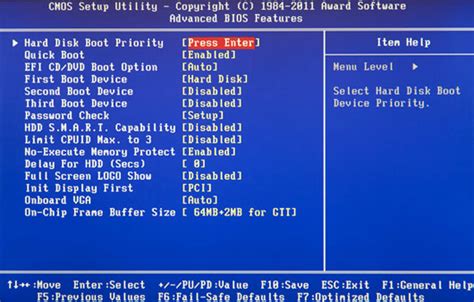
Рестарт биос может понадобиться в различных ситуациях, например:
- Обновление настроек: При изменении желаемых настроек, таких как порядок загрузки или разгон процессора, требуется перезагрузка биоса для применения изменений.
- Проблемы с оборудованием: Если компьютер не видит установленные компоненты, такие как жесткий диск или оперативная память, можно попробовать перезагрузить биос, чтобы позволить ему обнаружить оборудование.
- Устранение ошибок: В случае возникновения ошибок в работе компьютера, вызванных несовместимостью оборудования или неправильными настройками, рестарт биоса может помочь в восстановлении нормальной работы системы.
- Восстановление стандартных настроек: Если вы сделали много изменений в биосе и не уверены, какие именно привели к проблеме, рестарт биоса сбросит все настройки к значениям по умолчанию.
Однако перед перезагрузкой биоса следует быть осторожным, так как неправильные действия могут привести к поломке оборудования или потере данных. Поэтому, если вы не уверены в процедуре рестарта биоса, лучше обратиться за помощью к специалисту или изучить документацию к вашей материнской плате.
Как провести рестарт биос вручную
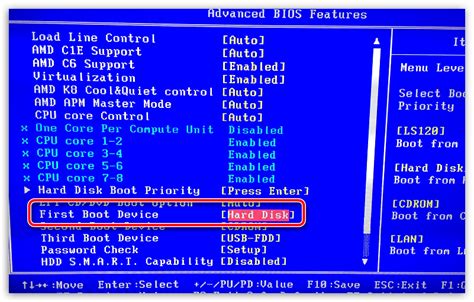
В случае необходимости провести рестарт биос на компьютере вручную, следуйте этим инструкциям:
Перезагрузите компьютер. Для этого нажмите кнопку "Перезагрузить" или выберите соответствующую опцию в меню "Пуск".
Когда компьютер начнет загрузку, нажмите нужную клавишу, чтобы войти в биос. В основном это клавиша Del, F2, F10 или Esc, однако в каждом компьютере она может быть разной. Если в списке появилось логотип компьютера, такой как "Acer" или "HP", вы можете попробовать нажать клавишу Esc или F2, чтобы получить доступ к биосу.
После того как вы попали в биос, найдите опцию "Восстановление настроек по умолчанию" или "Сбросить настройки". Обычно она находится в разделе "Advanced" или "Boot". Используйте клавиши со стрелками на клавиатуре, чтобы перемещаться по меню. Выберите эту опцию и нажмите Enter.
Подтвердите проведение рестарта биоса, следуя инструкциям на экране. Возможно, вам придется ввести пароль администратора.
После завершения процесса рестарта биоса, выберите опцию "Сохранить и выйти" или просто нажмите клавишу F10. Это сохранит изменения и перезагрузит компьютер с обновленными настройками биоса.
После проведения рестарта биоса, у вас должна появиться возможность изменить различные настройки и параметры компьютера. Убедитесь, что вы знакомы с функционалом биоса и осознаете последствия внесения изменений в настройки системы.
Как провести рестарт биос из операционной системы

Перезагрузка или рестарт BIOS может потребоваться в случае некорректной работы компьютера, проблем с оборудованием или необходимости изменить некоторые настройки. В этом случае вы можете провести рестарт BIOS прямо из операционной системы. Вот несколько способов, как это сделать:
1. Использование командной строки
Для проведения рестарта BIOS из операционной системы Windows, откройте командную строку от имени администратора. Введите следующую команду: shutdown.exe /r /fw. Нажмите клавишу "Enter" и дождитесь перезагрузки компьютера. После перезагрузки вы попадете в BIOS.
2. Использование системного настройщика
Операционная система Windows предлагает встроенный инструмент системного настройщика, который позволяет провести рестарт BIOS. Для этого откройте "Пуск" и введите "system configuration" в поле поиска. В открывшемся окне выберите вкладку "Boot" и поставьте галочку возле опции "Safe boot". Затем нажмите кнопку "OK" и перезагрузите компьютер.
3. Использование программного обеспечения
Существуют программы, которые предоставляют возможность рестарта BIOS на компьютере из операционной системы. Одним из примеров такого программного обеспечения является "Reboot to UEFI", которая доступна бесплатно для загрузки. Установите и запустите эту программу, чтобы провести рестарт BIOS.
Проведение рестарта BIOS из операционной системы может быть полезным в случаях, когда ручной ввод команд в BIOS недоступен или неудобен. Однако, перед проведением рестарта BIOS, убедитесь что сохранены все важные данные и что вы понимаете, какие изменения могут произойти в результате перезагрузки BIOS.
Как провести рестарт биос с использованием программного обеспечения

Ниже приведены инструкции по проведению рестарта биоса с использованием программного обеспечения.
- Подготовка: перед началом процесса убедитесь, что у вас есть доступ к компьютеру с операционной системой, установленным программным обеспечением для работы с биосом и доступом к интернету.
- Поиск и скачивание программы: найдите программу, которая позволяет выполнить рестарт биоса с помощью программного обеспечения. Можно воспользоваться поисковиком для поиска подходящей программы. Обратите внимание на отзывы и рейтинг программы, чтобы быть уверенным в ее надежности.
- Установка программы: скачайте программу с официального сайта или другого надежного источника. После завершения загрузки запустите установщик и следуйте инструкциям на экране для установки программы.
- Запуск программы и выбор режима: после установки программы откройте ее. Возможно, вам потребуется выполнить вход в программу с использованием учетной записи администратора. После входа выберите режим работы, в котором будет выполнен рестарт биоса.
- Подтверждение рестарта: перед тем, как выполнить рестарт биоса, убедитесь, что вы понимаете последствия этого действия. Во время процесса может произойти потеря данных или другие непредвиденные проблемы. Если вы уверены, что хотите продолжить, подтвердите запуск рестарта.
- Ожидание завершения: после подтверждения рестарта, дождитесь его завершения. Это может занять некоторое время в зависимости от программы и компьютера. Во время процесса компьютер может перезагрузиться несколько раз.
- Проверка результата: после завершения рестарта биоса проверьте его результаты. Убедитесь, что компьютер запускается без проблем и что все настройки биоса были сброшены до значения по умолчанию, если это было выбрано в программе.
Обратите внимание, что проведение рестарта биоса с использованием программного обеспечения может быть сложным процессом и требует аккуратности. Если у вас нет достаточных знаний или опыта, рекомендуется обратиться за помощью к специалисту или проконсультироваться с производителем компьютера или программы.